目錄
Adobe Fill and Sign 不起作用的原因如何修復 Adobe Fill and Sign 不起作用類型 1:使用 Adobe Acrobat 軟件解決方案什麼是 Adobe Fill?啟用 Reader 表單的方法如果您在啟用時遇到問題一個表單,仔細檢查以下所需的條件:高級菜單中沒有啟用閱讀器的選項。此功能在 Adobe Reader 中可用。您需要有 Acrobat 9 Pro、Pro Extended 或 Standard。如果要編輯表單,請單擊“關閉表單編輯”選項。這在表格的右上角可用。確保安全設置允許填寫表格。 (文件-> 屬性-> 安全)確保未使用 PDF/A 標準創建文件。 (在導航窗格中,您需要檢查標準面板。)如果使用 PDF/A,則需要重新創建 PDF 以允許 PDF 閱讀器編輯。Adobe Reader 用戶無法填寫或保存表單 Adobe Reader 必須擁有 Reader 8.0 或更高版本。啟用 Reader 選項後,使用不同的文件名保存表單副本,並將副本發送給收件人。填寫表單的提示如果您在填寫表單時遇到任何問題,您需要檢查以下條件。安全設置允許填寫表格。要檢查這一點,請轉至文件-> 屬性-> 安全。PDF 包含交互式或可填寫的表單字段。有時,當您創建表單時,您可能會忘記使它們具有交互性。您需要在工具區域下方的紫色文檔消息欄中檢查添加的功能和限制。給 Acrobat 用戶的其他提示如果表單沒有字段作為交互式,在 Acrobat 9 版本中打開表單並選擇表單-> 添加或編輯字段。您將看到一條消息,內容為“當前此 PDF 上沒有表單域。您想讓 Acrobat 為您檢測表單域嗎?”您需要選擇是選項。使用表單域識別工具,或使用打字機工具創建表單域。在用戶打開或提交表單時,有時會出現“不允許此操作”的消息。在這種情況下,需要檢查表單是否有未嵌入的字體或隱藏的對象。確保字體在導入到表單之前嵌入到 PDF 中。要檢查未嵌入的字體,請選擇文件-> 屬性-> 字體選項卡。要嵌入字體,請選擇工具-> 高級編輯-> TouchUp 文本工具。要找到並刪除您不想要的內容,請在 Acrobat 中選擇文檔-> 檢查文檔。常見問題解答如果 Adobe Sign 表單不起作用,您需要查找什麼?如何在 Adobe 中籤署 PDF?Adobe Creative Cloud折扣 – 享受 65% 的折扣相關帖子Adobe Fill and Sign Not Working Summary相關文章
Adobe Fill and Sign 不工作?在本文中,我們將向您展示如何修復 Adobe Fill & Sign 錯誤,以便您立即登錄!
便攜式文檔文件或 PDF 已成為 Internet 上最常用的文件格式。查看我們關於最佳 PDF 編輯器的專題。
贊助消息
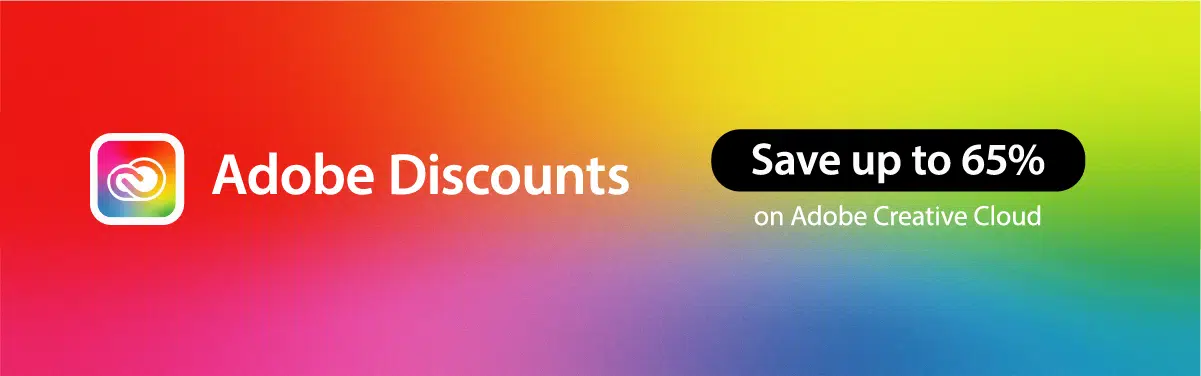
這種文件格式是存儲關鍵數據的最佳選擇之一。用戶可以將他們的敏感數據保存為 PDF 格式,並確信它會保密。然後可以將這些文件以附件的形式發送給許多用戶或組。
文件的安全設置需要允許填寫表單。
要啟用安全設置,請使用文件-> 屬性-> 安全
Adobe 填寫和簽名不起作用的原因
Adobe Reader DC 或 Acrobat Pro DC (在這裡享受 65% 的折扣) 提供填寫和簽名選項。
這使用戶能夠在表格中填寫必要的信息並在之後簽名。
sponsored message
不幸的是,有多種情況用戶面臨一個問題,指出 Adobe 填寫和簽名無法正常工作。
這是因為 PDF 表單開發人員沒有將文件編程為交互式表單。他們可能以任何人都無法填寫的方式設計 PDF 表格。這些形式稱為平面形式。
在當今世界,商業交易已經轉移到在線環境中。客戶希望隨時隨地填寫和簽署交互式表格。 PDF 表格可幫助他們簽署並填寫所需信息。
在本文中,您將通過一些簡單的技巧了解如何解決 Adobe Fill and sign 表單問題。
用戶的 Adobe Fill and sign 問題可能有多種原因應用程序不工作。 “簽名”選項模糊的原因也有很多。
贊助消息
其中一個主要原因是對這些 PDF 文件施加的安全限制。解除這些限制後,您可以使用電子簽名軟件簽署 PDF 表單。
如何修復 Adobe Fill and Sign 不工作
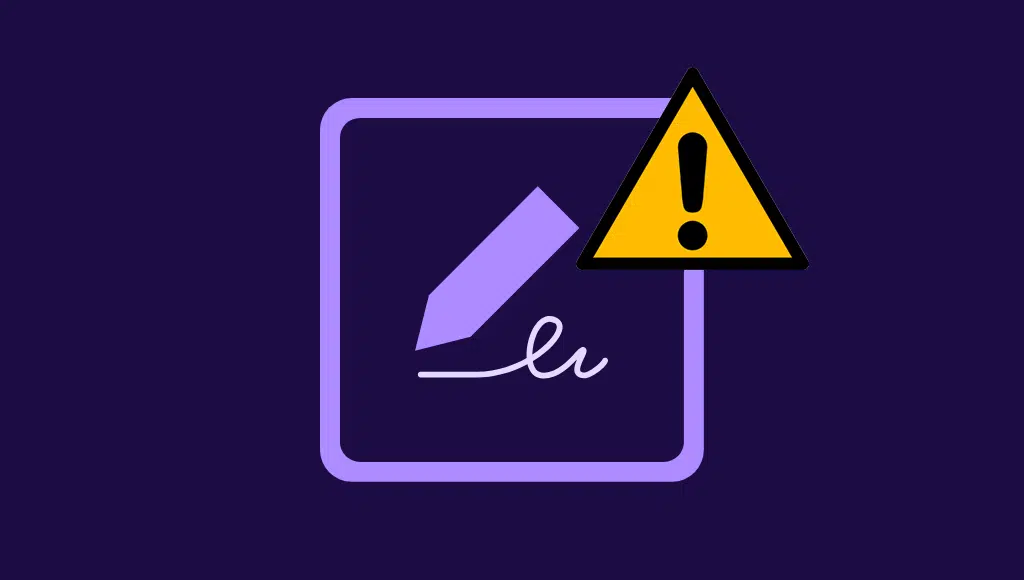
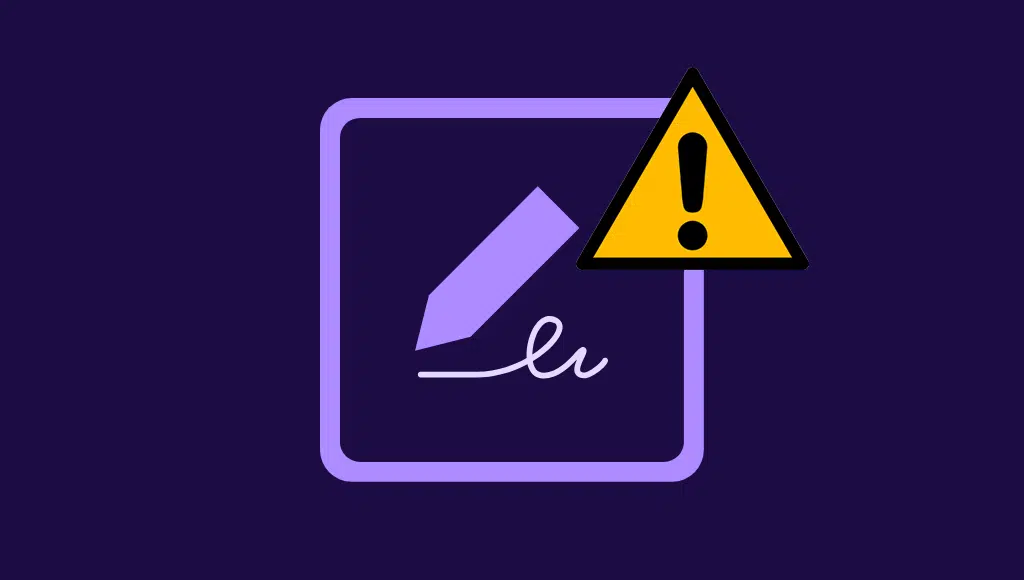
類型 1:使用 Adobe Acrobat 軟件解決方案
世界各地的許多組織都依賴 Adobe Acrobat DC 來創建和編輯 PDF。當您想與遠程位置的人協作時,您只能在在線模式下工作。
提示 1:確保您擁有最新的 Adobe Acrobat 軟件版本。
提示 2:您可以解決與 Windows 10 的兼容性問題。以兼容模式啟動 Acrobat Reader DC。
解決兼容性問題
第 1 步:您可以通過從上下文菜單中選擇“屬性”來執行此操作。
第 2 步:選擇桌面上的 Acrobat Reader DC。然後您可以選擇屬性。
第 3 步:切換到“屬性”對話框的“兼容性”選項卡,然後選中“兼容性模式”下的框
。選擇 Windows 8,單擊應用,然後單擊確定。
仍然無法運行?您可能希望查看我們關於最佳 Acrobat 替代品的專題。
什麼是 Adobe Fill?
贊助消息
如今,打印表格的需求減少了。您無需親手簽署表格。您甚至不需要再將表格來回郵寄。
使用 Adobe Fill and Sign 工具,您可以填寫 PDF 表單、簽名並以電子方式發送。
啟用 Reader 表單的方法
如果您在啟用表單時遇到問題,請仔細檢查以下所需的條件:
高級菜單中沒有閱讀器啟用選項。
此功能在 Adobe Reader 中可用。您需要有 Acrobat 9 Pro、Pro Extended 或 Standard。
如果要編輯表單,請單擊“關閉表單編輯”選項。這在表格的右上角可用。
確保安全設置允許填寫表格。 (File-> Properties->Security)
確保未使用 PDF/A 標準創建文件。 (在導航窗格中,您需要檢查標準面板。)
如果使用 PDF/A,則需要重新創建 PDF 以允許 PDF 閱讀器編輯。
Adobe Reader 用戶無法填寫或保存表單
Adobe Reader 必須具有 Reader 8.0 或更高版本。
當啟用 Reader 選項時,保存一份副本使用不同文件名的表格,並將副本發送給收件人。
填寫表格的提示
如果您在填寫表單,您需要檢查以下條件。
安全設置允許表單填寫。要檢查這一點,請轉至文件-> 屬性-> 安全
PDF 包含交互式或可填寫的表單域。有時,當您創建表單時,您可能會忘記使它們具有交互性。
您需要在工具區域下方的紫色文檔消息欄中檢查添加的功能和限制。
Acrobat 用戶的附加提示
如果表單沒有交互式字段,請在 Acrobat 9 版本中打開表單並選擇表單-> 添加或編輯字段。您將看到一條消息,內容為“當前此 PDF 上沒有表單域。您想讓 Acrobat 為您檢測表單域嗎?”您需要選擇是選項。
使用表單域識別工具,或使用打字機工具創建表單域。
當用戶打開或提交表格。在這種情況下,需要檢查表單是否有未嵌入的字體或隱藏的對象。確保字體在導入到表單之前嵌入到 PDF 中。要檢查未嵌入的字體,請選擇文件-> 屬性-> 字體選項卡。要嵌入字體,請選擇工具-> 高級編輯-> TouchUp 文本工具。要查找和刪除不需要的內容,請在 Acrobat 中選擇“文檔”->“檢查文檔”。
常見問題解答
您需要什麼查找 Adobe Sign 表單不起作用?
您需要確定使用 Adobe Reader 或 Acrobat 創建的表單是否為交互式表單。首先,您需要先檢查該表格是否有效。
如何在 Adobe 中籤署 PDF?
使用 Adobe Acrobat Reader,您需要輸入您的姓名並從列表中選擇所需的簽名。
Adobe Creative Cloud 折扣 – 享受 65% 的折扣
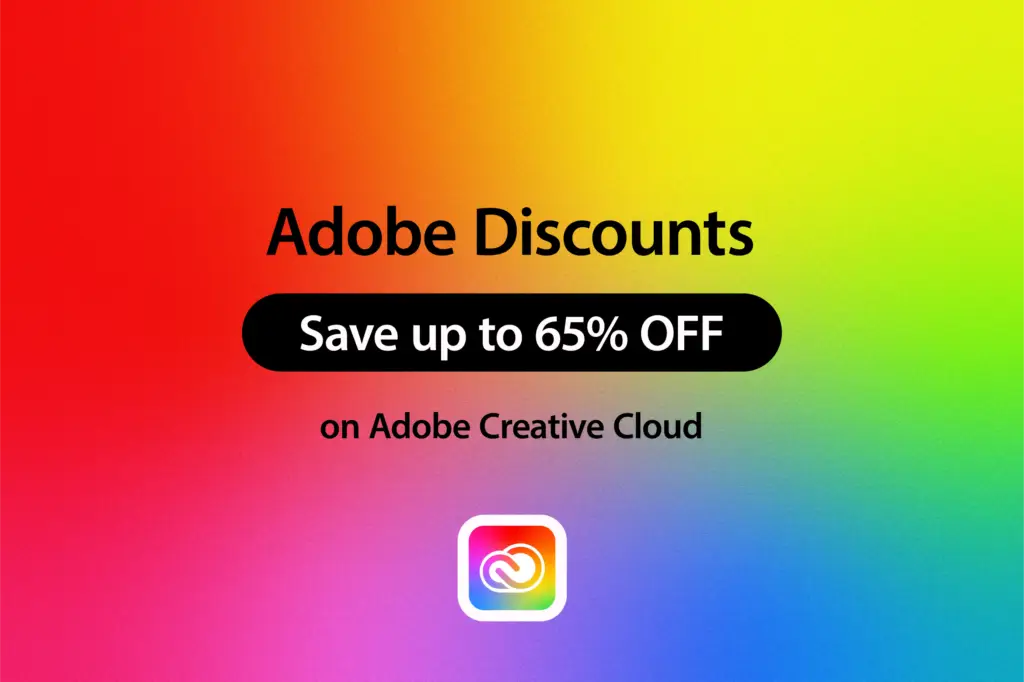
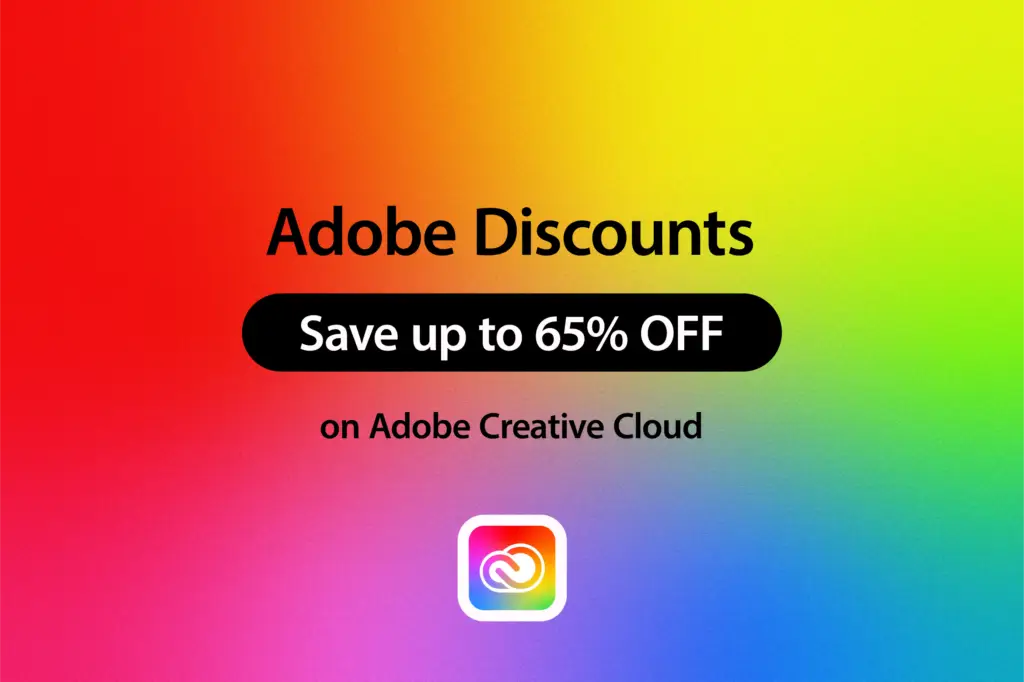
在我們深入探討如何修復 Adobe Fill & Sign 之前,我們應該讓您知道您可以按照我們的 Adobe Creative Cloud 折扣指南或直接跳轉到如何獲得 Adobe Acrobat 學生折扣,獲得 Adobe 軟件 65% 的折扣。
贊助信息
相關帖子
Adobe Fill and Sign Not Working Summary
由於科技的進步,填表變得非常方便。這太棒了,因為表格填寫已成為許多流程的要求。 Adobe Forms 是創建此類自定義表單的好方法。除此之外,Adobe Acrobat DC 也是出於多種目的填寫這些表格的好方法。
重要的是要注意,必須以特定方式創建這些表單,以便其他用戶可以與它們交互。如果沒有配置正確的設置,用戶將無法填寫表單。我們已經討論了多種方法,以防您遇到此問題。